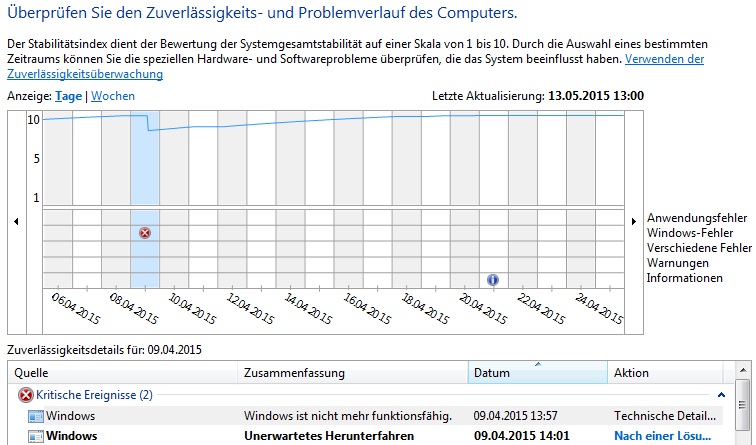|
|
easy2000 Software für Ihr Business |
Notfall-Checkliste
Arbeiten Sie bitte folgende Punkte durch, damit das Problem so rasch als möglich gelöst wird:
| Notfall | Lösung |
| easy2000
startet nicht oder es tritt ein sonstiges Problem auf.
Es wird eine Meldung "Dateizugriff verweigert" oder "I/O Error 32" oder "Lesen nach Dateiende (EOF)" angezeigt.
Exception EAcessViolation - Zugriffsverletzung bei Adresse 00403860 in Modul ... tritt beim Programm-Start auf. |
Checken Sie bitte folgende Punkte:
1.) In vielen Fällen kann ein Neustart des Computers bereits die Lösung sein - starten Sie Ihren Computer neu.
2.) Wählen Sie im Hauptmenü von easy2000 / Extras / Datenverbindung freigeben.
3.)
Haben Sie sich mit dem richtigen Windows-Benutzer angemeldet für den
easy2000 installiert wurde? Prüfen
Sie auch die Freigabe des Ordners von easy2000 für den angemeldeten
Windows-Benutzer:
>>
erweiterte Freigabe ab Windows 7
(Die
Freigabe muss mit einem Admin-Benutzer durchgeführt werden) - Bei der Meldung "Lizenz
und Registrierungscode ist ungültig", löscht möglicherweise ein Virenscanner den Lizenzcode. Auch ein Windows Update oder die Wiederherstellung zu einem früheren Zeitpunkt, kann die Ursache sein.
4.) Prüfen Sie bitte Ihre Netzwerkverbindung wenn Sie in einem Netzwerk arbeiten und stellen die Netzwerkverbindung her. Richten Sie ein Netzlaufwerk für den Ordner von easy2000 ein.
5.) Prüfen Sie bitte ob auf dem Laufwerk noch Speicherplatz frei ist. Wenn kein Speicher mehr frei ist, löschen Sie z.B. ältere Ordner aus dem Autobackup.
Möglicherweise
ist das Laufwerk fehlerhaft. Verwenden Sie die Windows-Systemfunktionen
zur Überprüfung der Festplatte und gegebenefalls die Defragmentierung.
Für
Registrierkassen mit Sicherheitseinrichtung fügen Sie auch den Ordner von
A-Trust ("C:\Program Files\A-Trust GmbH") als Ausnahme hinzu. 8.) Installieren Sie easy2000 bitte standardmässig in den Ordner C:\easy2000\ (anstatt C:\Programme\... oder anstatt auf dem Desktop) da sonst ein Berechtigungsproblem von Windows entstehen kann. Windows speichert dann einige Dateien in versteckten Ordnern. Wenn Sie dennoch unter "Programme" installieren und die Berechtigung für diesen Ordner erweitern, kann der Zugriff auf bestehende Daten blockiert werden. Sichern Sie daher vorher alle easy2000 Daten auf einen externen Datenträger, damit Sie die Daten nach der Berechtigungsänderung wieder herstellen können. Wenn der Installationspfad zu lang ist, kann das insbesondere beim Datenexport zu Problemen führen.
Wenn Sie Dateien von easy2000 versehentlich gelöscht oder auf den Desktop oder in einen anderen Ordner verschoben haben, dann stellen Sie diese Dateien wieder her. Falls das nicht möglich ist, installieren Sie ihre Version nochmals in den ursprünglichen Ordner. Ihre Datenbanken können sie bei Bedarf aus dem Autobackup oder einer Datensicherung wiederherstellen.
9.) Prüfen Sie ob das Laufwerk C: in Windows 10, zur Installation von Programmen freigegeben ist. Sollte die Festplatte C:\ nicht freigegeben sein, wählen Sie bei der Installation bitte ein anderes Laufwerk aus.
10.)
Der Ordner von easy2000 soll nicht in Windows OneDrive, Google Drive,
Dropbox, etc. hochgeladen werden.
11.) Prüfen Sie bitte die Zuverlässigkeit Ihres Computers unter "Systemsteuerung \ System und Sicherheit \ Wartungscenter \ Zuverlässigkeitsüberwachung":
12.) Sehen Sie auch die Handbücher und Schulungsvideos bei Fragen zur Anwendung von easy2000
13.) Sehen Sie bitte ob für Ihre Software neue Updates verfügbar sind, welche die Problemlösung bereits enthalten.
14.) Ist es zu einem unerwarteten Stromausfall oder Systemfehler gekommen, kann die Datenbank beschädigt sein. Fehlermeldung z.B.: Lesen nach Dateiende (EOF). Die Datenbank können Sie aus dem Autobackp wiederherstellen. Nutzen Sie dazu das Datum der Zuverlässigkeitsüberwachung (siehe oben), um die Datenbank zum Zeitpunkt vor dem Fehler zurückzusetzten. Anleitung für die Wiederherstellung finden Sie im Handbuch oder unter: Wiederherstellung.pdf
15.) Wenn Sie ein Problem beim Installieren des Updates haben sehen Sie die Hilfe zu Updates
16.) Ein Creators Update von Windows kann zu Problemem führen. Wenn das Problem seit dem letzten Windows-Update auftritt, ist anzunehmen dass es damit zu tun hat. Man kann nur auf das nächste Creators Update mit einer Korrektur von Windows warten, oder das System auf einen Zeitpunkt vor dem letzten Update zurücksetzen. https://support.microsoft.com/en-gb/help/4016240 Wenn nach dem Creators Update Probleme mit dem Drucker auftreten, dann gehen Sie bitte wie folgt vor: deinstallieren Sie die Druckertreiber, PC neu starten, Treiber neu installieren und PC neu starten.
17.) Wenn das Problem nach einem normalen Windows-Update auftritt, kann das die Ursache sein und das Update kann mit einem Wiederherstellungspunkt zurückgesetzt werden. Sehen Sie bekannte Fehler von Windows und allgemeine Hinweise zu Windows
18.) Verhindern Sie künftig ungewollte Neustarts: In Windows 10 kann die Nutzungszeit (früher “Active Hours”) eingestellt werden, in der Windows 10 keine automatischen Updates installiert. Dadurch kann ein Neustart während der Arbeitszeit verhindert werden.
19.) Bei FM "Exception EAcessViolation - Zugriffsverletzung bei Adresse 00403860 in Modul ..." ist eine der Dateien, die beim Start benötigt werden, defekt oder enthält gehlerhafte Daten. Lösung: Im Explorer die zuletzt bearbeiteten Dateien überprüfen und ggfs. korrigieren oder ersetzen.
20.) Wenn ein IO-Fehler mit obigen Punkten und auch mit der Wiederherstellung aus dem Autobackup nicht gelöst werden kann, empfehlen wir den Programmordner umzubenennen und eine Neuinstallation durchzuführen. In die Neuinstallation fügen Sie die Dateien aus dem Autobackup ein. Textdateien und Textbausteindateien sowie allfällige Config-Files etc. müssen aus dem ursprünglichen Ordner kopiert werden.
21.) Bei der Fehlermeldung "Die Ausführung der Anwendung wurde blockiert" kann das Zertifikat abgelaufen sein. Lösung: Erwerben Sie ein Update Ihrer Software um das Zertifikat zu aktualisieren oder ändern Sie die Sicherheitseinstellungen im Betriebssystem (nicht empfohlen!).
HINWEIS: Wenn das Problem damit nicht gelöst werden kann, können wir Ihren gesamten Ordner von easy2000 auf unserem Server testen. Dazu ist erweiterter Support mit Fernwartung erforderlich.
|
|
|
|
|
|
 so easy kann Support sein
so easy kann Support sein